如何用PS精修后期清新色调人像发布时间:2019年10月24日 11:58
1.导入素材,选择【滤镜】 Camera Raw滤镜,调整【色温】4400,【色调】+10,【曝光】+0.10,【高光】-14,【阴影】-22,【白色】+8,【黑色】-12。
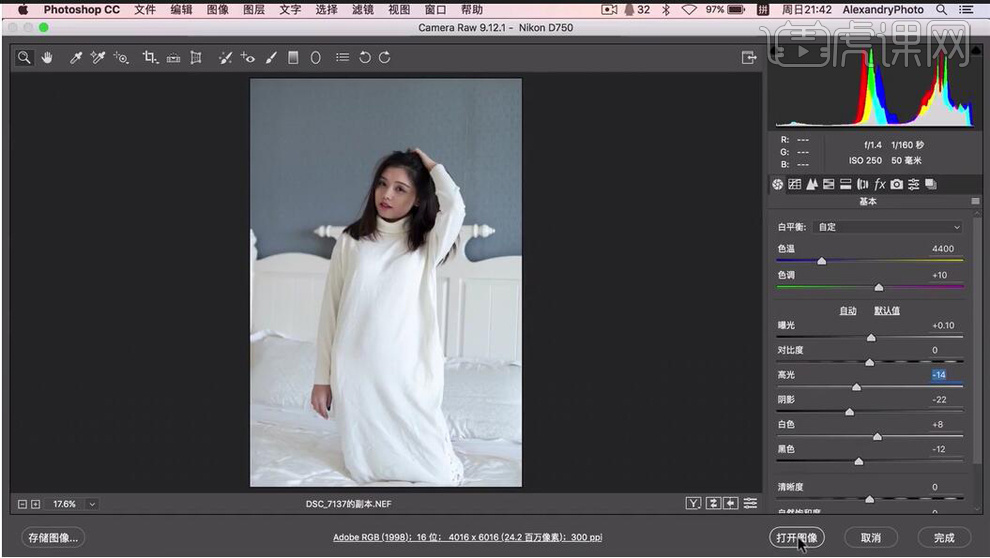
2.进入PS,【Ctrl+J】复制图层,选择【修补工具】,进行修复。选择【L】套索工具,进行选区。新建【曲线】,进行提亮调整。选择【B】画笔工具,黑色画笔,进行涂抹。【Ctrl+Alt+Shift+E】盖印图层。
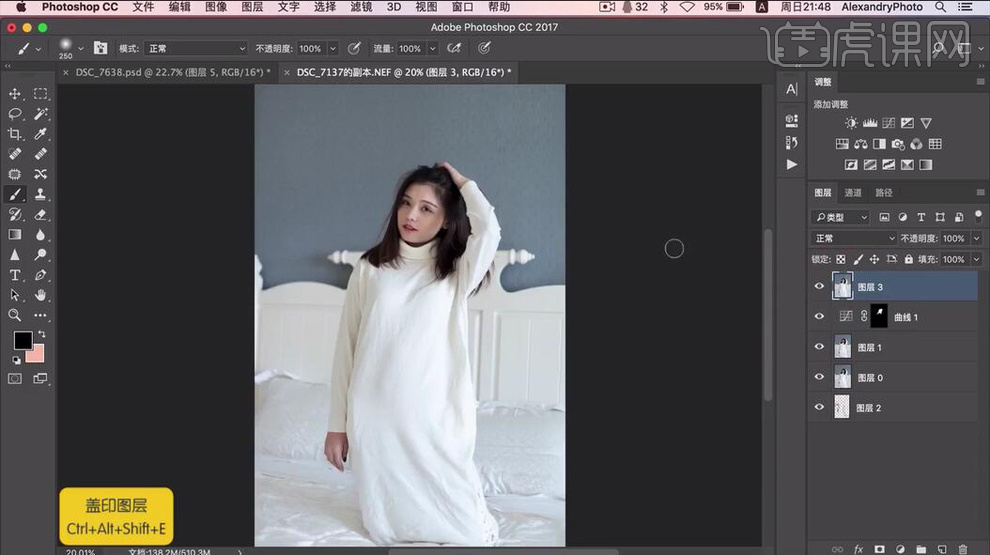
3.选择【修补工具】,进行修复。导入观察层,在【中性灰】图层,选择【画笔工具】,白色画笔,柔边圆,不透明度10%,流量10%,进行涂抹。【Deletet】删除观察层。
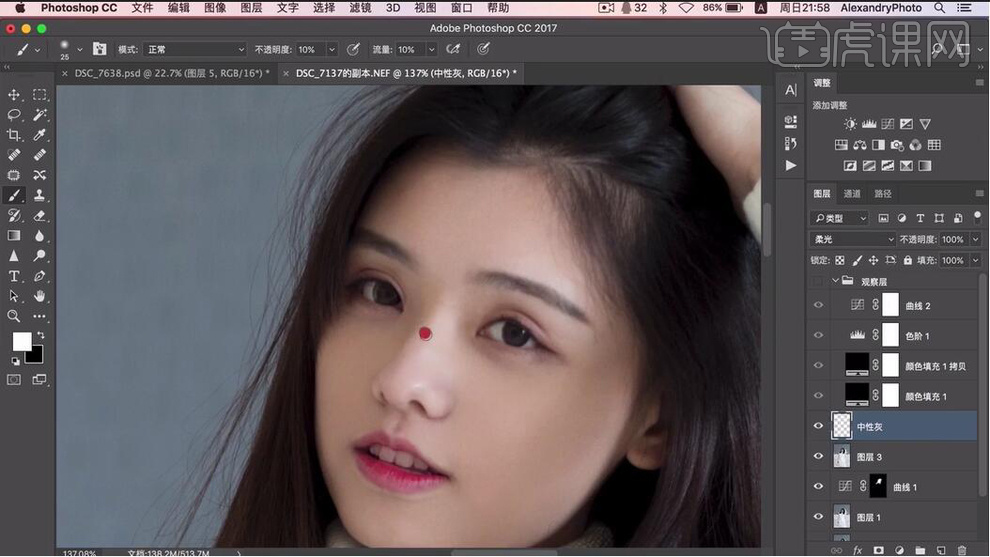
4.【Ctrl+Alt+Shift+E】盖印图层。选择【滤镜】Imagenomic【Portraiture】,点击确定。图层【不透明度】44%。新建【色相/饱和度】饱和度+100。【Ctrl+I】蒙版反向,选择【画笔工具】,白色画笔,进行涂抹。调整【色相】+4,【饱和度】-12,【明度】+8。
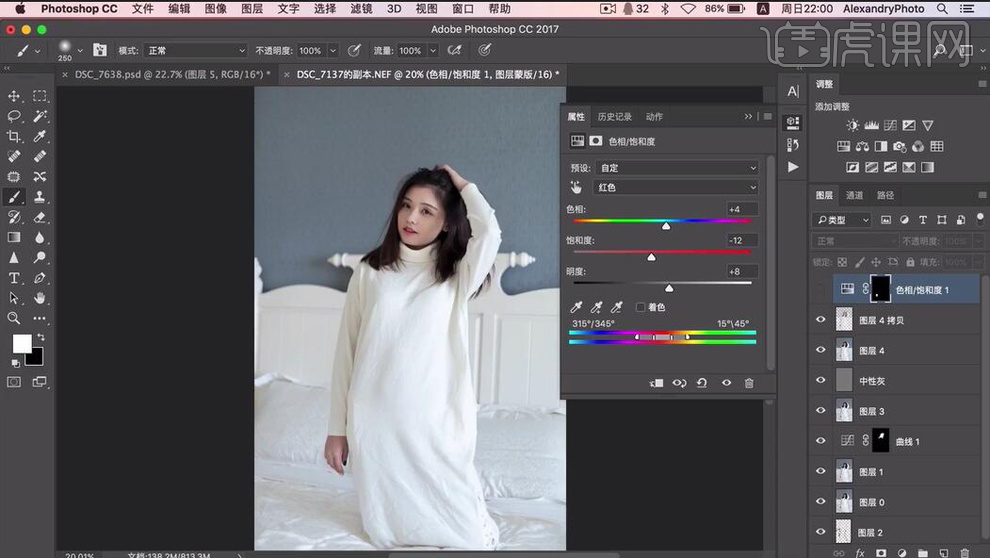
5.新建【曲线】,进行提亮调整。选择【画笔工具】,黑色画笔,【X】切换前背景色,进行涂抹。新建【色相/饱和度】饱和度+100。【Ctrl+I】蒙版反向,选择【画笔工具】,白色画笔,进行涂抹。调整【色相】-3,【饱和度】-7,【明度】+3。
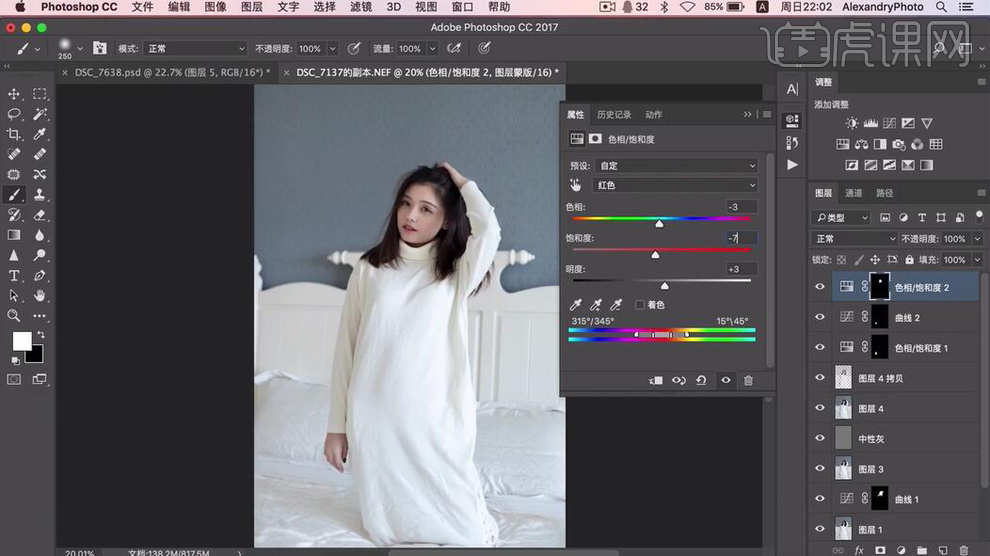
6.新建【曲线】,进行提亮调整。【Ctrl+Alt+Shift+E】盖印图层。【Ctrl+Shift+X】液化,进行液化调整。
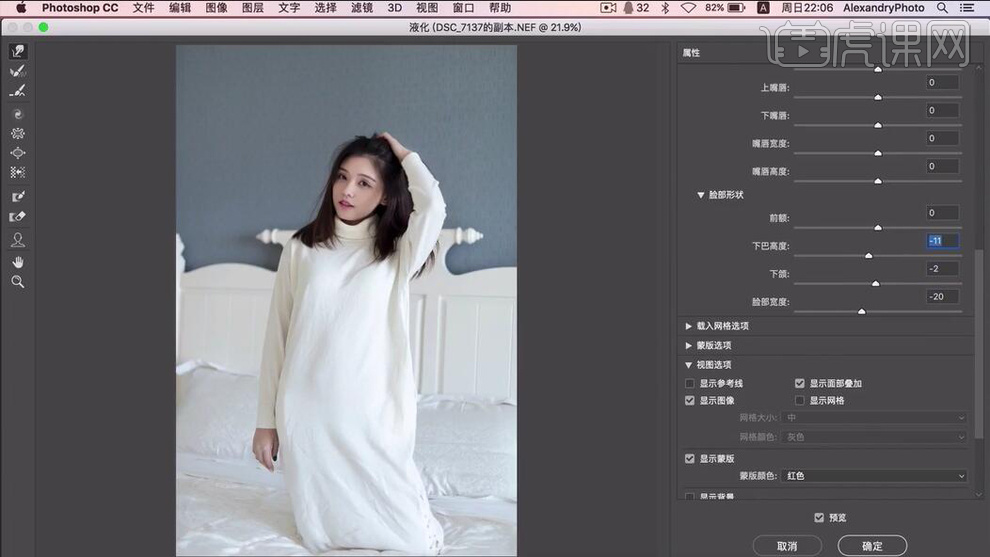
7.【Ctrl+J】复制图层,【Ctrl+Shift+A】ACR滤镜,调整【色温】-3。选择【HSL/灰度】饱和度明亮度【橙色】-3。【Ctrl+Shift+A】ACR滤镜,调整【细节】锐化【数量】83,【蒙版】89。
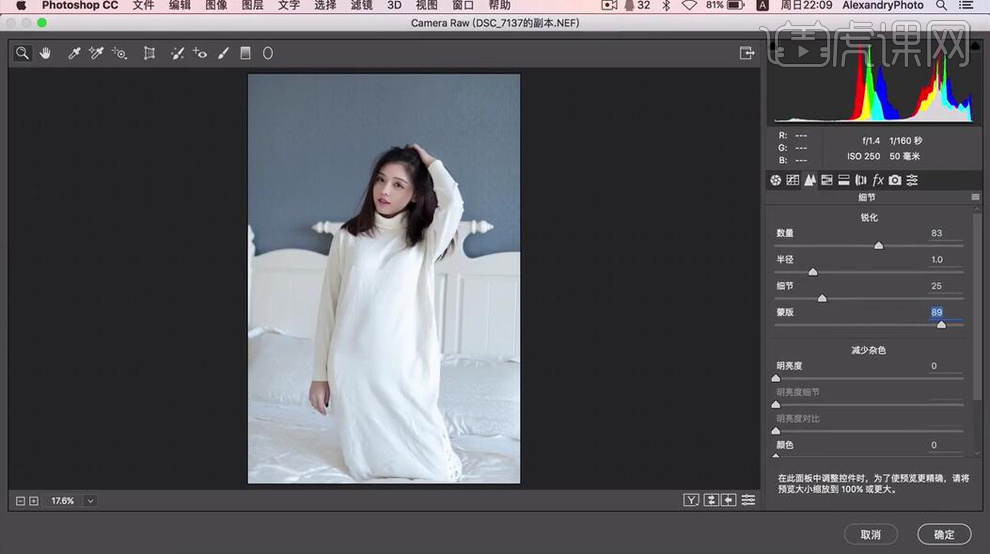
8.最终效果如图所示。



















